1、首先来看一下原图

2、我们用ps打开照片,新建一层,填充颜色为:#d8d8d8,调整图层混合模式为:柔光,使人物变亮

3、按Shift+Ctrl+Alt+E盖印可见图层,新建图层,填充颜色为:#f0d7dd,调整混合模式为:柔光,调整人物肤色,使人物看起来红润

4、盖印可见图层,选择图像——调整——曲线,设置参数如下,做色彩微调处理
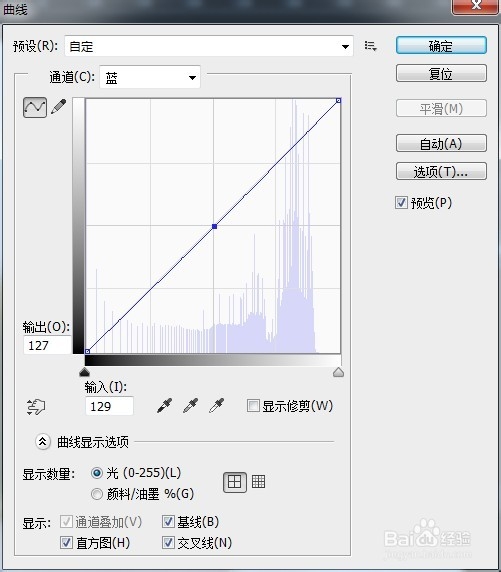
5、接下来就是比较重要的步逐了,对人物进行磨皮处理。首先我们复制图层,对副本层进行滤镜——模糊——高斯模糊处理,模糊半径为:5,然后添加蒙版,填充蒙版为黑色,用50%的白色画笔对人物脸部进行涂抹,记得要细心,对不同部位要适当调整画笔大小

6、继续用图像的方法发,滤镜——模糊——高斯模糊处理,这次模糊半径设为为:2,然后添加蒙版,填充蒙版为黑色,用50%的白色画笔对人物五官进行细微磨皮。这里我做的比较粗糙,只为讲解方法,你可以更加细致。

7、然后我们再新建一层,填充颜色为:#f0d7dd,调整混合模式为:柔光,对人物做进一步微调处理。接着,我们选择图层——新建调整层——可选颜色,选择中性色,设置青色:5,黑色:5,选择相对。颜色的调整需要反复修改对比,不是一次能够调整到位的。

8、盖印可见图层,适当调整图层亮度,这样我们的修改就完成了。

9、你也可以对图片做进一步美化处理,我们找一张梦幻的星光素材,然后调整图层混合模式和透明度,在配上文字或其它搭配性图片,使人物照片看起来更漂亮更梦幻

10、到这里,我们的制作就完成了,赶紧去试试吧,感谢大家的浏览
